В Exchange Server 2010, как и в его предшественнике Exchange Server 2007 для работы всевозможных коммуникационных протоколов повсеместно используются сертификаты SSL. При установке первого сервера Exchange, он устанавливается с самоподписанным сертификатом. И прежде чем внедрить новый сервер Exchange, необходимо создать и присвоить ему новый SSL сертификат.
В данной статье мы попробуем настроить SSL сертификат для домена contoso.local.
Генерируем новый сертификат для Exchange Server 2010
В консоли управления Exchange Management Console перейдем в раздел Server Configuration. Щелкнем правой кнопкой по серверу и выберем пункт New Exchange Certificate.
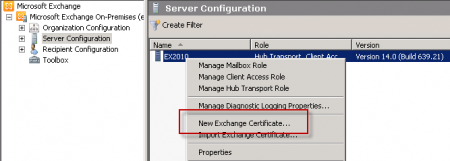
Введем имя нового сертификата. В данном случае назовем сертификат “Contoso Exchange Server”.
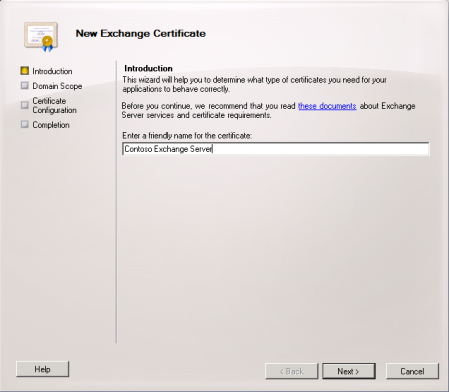
Далее нам нужно указать имена всех служб Exchange 2010, которые будут защищены с помощью сертификатов SSL.
Первая служба — Outlook Web App. Укажем внешнее и внутренне имя для Outlook Web App. В данном примере настроим внутреннее имя — “ex2010.contoso.local” , внешнее — “mail.contoso.local”.
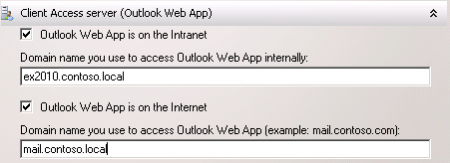
Затем настроим имя для ActiveSync. Для упрощения управления и настройки я буду использовать тоже имя, что и для Outlook Web App (mail.contoso.local).
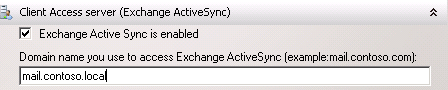
Настроим службы: Web Services, Outlook Anywhere и Autodiscover. И опять я укажу имя “mail.contoso.local”. Для Autodiscover дополнительные имена “autodiscover.contoso.local” и “autodiscover.xyzimports.local” для всех почтовых доменов организации.
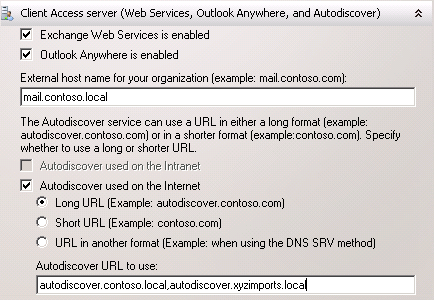
Сервер Hub Transport также для обеспечения безопасности SMTP коммуникации требует наличие SSL сертификата. Укажем имя “mail.contoso.local”.
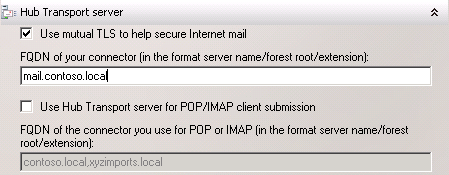
Параметры Legacy Name (совместимость) необходимо настраивать, если вы планируете постепенный перенос служб и данных из Exchange 2003 в Exchange 2010. Имена legacy name нужно настроить для каждого обслуживаемого пространства имен в организации, например “legacy.contoso.local” и “legacy.xyzimports.local”.
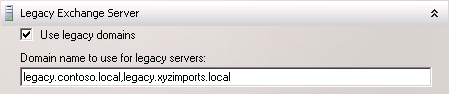
После настройки всех служб, перейдем к следующему этапу мастера настройки нового сертификата Exchange.
Подтвердим, что все указанные доменные имена будут включены в запрос на генерацию нового сертификата. Если есть необходимость добавить дополнительные домены, сделайте это.
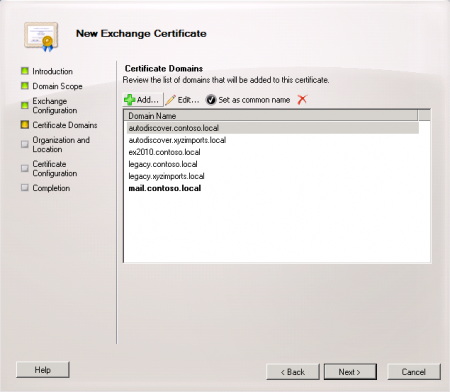
Далее мы должны заполнить справочную информацию сертификата, включая название организации, ее местоположение и место расположения файла-запроса сертификата.
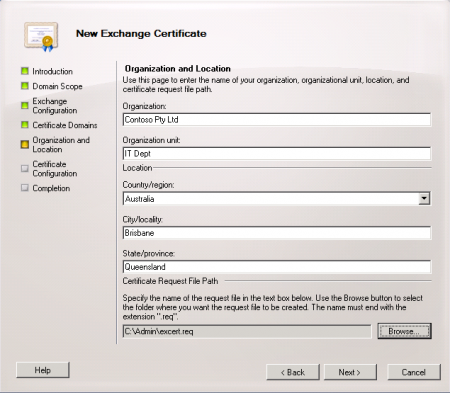
Для генерации файла с запросом сертификата, нажмем кнопку New.
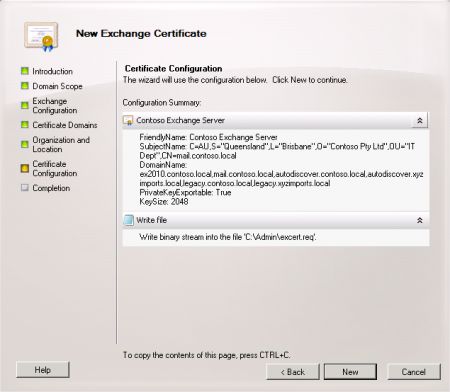
Работа мастера окончена.
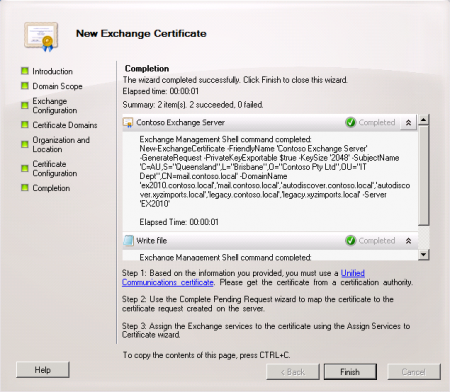
Затем должно появиться окно, в котором указывается, что мастер в качестве типа сертификата Exchange выбрал “Unified Communications certificate” (также он называется сертификатом SAN).
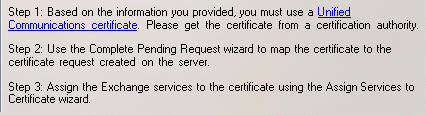
После того, как мы создали запрос на новый сертификат, нужно вернуться в консоль Exchange Management Console, правой кнопкой щелкнем по серверу и выберем пункт Complete Pending Request.
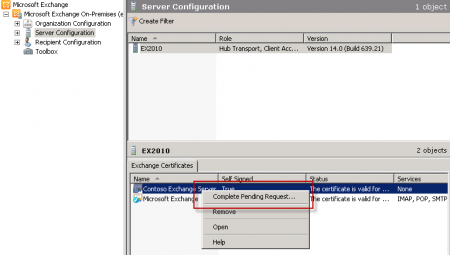
Укажем путь к сертификату, убедитесь, что новый SSL сертификат импортировался успешно.
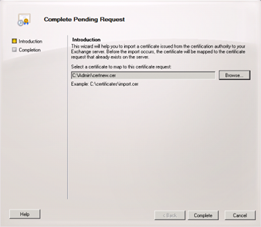
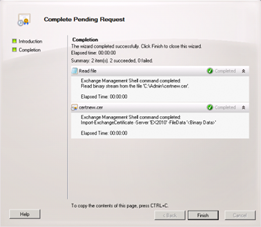
И в списке действительных сертификатов сервера появится еще один.
![]()
Назначаем новый сертификат серверу Exchange 2010
После установки нового SSL сертификата, необходимо назначить его службам Exchange Server 2010. Для этого щелкните правой кнопкой мыши по новому сертификату и выберите “Assign Services to Certificate”.
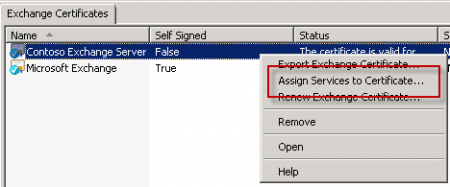
Укажем наш новый сервер Exchange и нажмем Next.
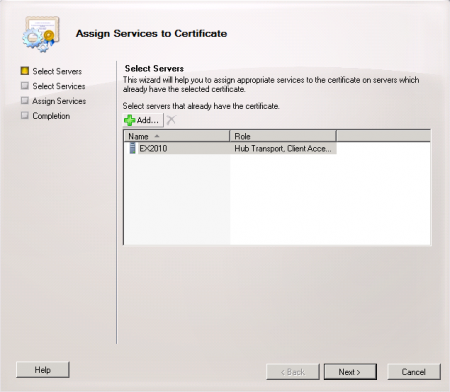
Укажем службы, для которых необходимо назначить сертификат. В этом примере укажем сервисы IIS и SMTP.
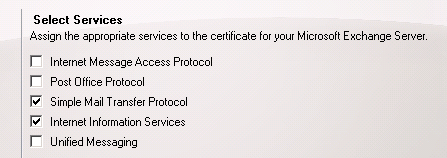
После окончания мастера появится окно с предложением перезаписать текущий самоподписанный сертификат, согласимся с этим предложением, нажав Yes.









Добрый день. В данном примере рассматривается если один Exchange сервер. А что делать если их несколько, например два HubCas. На одном из них данный сертификат будет установлен, а как сдублировать его на другой сервер потом чтобы сертификат отображался и там и там?
Просто щелкните правой кнопкой мыши по новому сертификату и выберите “Assign Services to Certificate”, указав что вы хотите назначить сертификат еще одному серверу (см. предпоследний скриншот)
У меня не было такой опции в меню действий как «Назначение служб сертификатов» в графической консоли Exchange, поэтому пришлось делать через PowerShell.
Службы я смог назначить выполнив команду:
Enable-ExchangeCertificate -Thumbprint 50CBA321D03DB2710D0973A5A8611175CA4F40CE -Services SMTP,IIS
где значение Thumbprint я получил с помощью команды Get-ExchangeCertificate.
Чтобы сдублировать сертификат на второй HubCAS я попытался экспортировать его в формат .pfx с помощью команды:
$file = Export-ExchangeCertificate -Thumbprint 50CBA321D03DB2710D0973A5A8611175CA4F40CE -BinaryEncoded:$true -Password (Get- Credential).password
Set-Content -Path «c:\certificates\tmcert.pfx» -Value $file.FileData -Encoding Byte
После чего на другом HubCAS попытался выполнить импорт сертификата Exchange. Через меню обзор выбрал свой tmcert.pfx, ввёл пароль сертификата, в след. окне указал на тот самый HubCAS где не установлен сертификат. Но при выполнении этого процесса получил ошибку: «Не удается импортировать сертификат. Сертификат с отпечатком 50CBA321D03DB2710D0973A5A8611175CA4F40CE уже существует».
Таким образом сертификат у меня отображается лишь на одном HubCAS и я не знаю как мне сдублировать его на второй HubCAS.
Внутри одной организации не нужно экспортировать сертификат с одного CAS/HT на другой CAS/HT.
На первом сервере выполните следующее:
1. Откройте Exchange Management Console
2. Встаньте на уровень Server Configuration
3. В нижней панели щелкните ПКМ по своему сертификату и выберите Assign Services to Certificate
4. Добавьте второй сервер (кнопка Add )
так нет такой кнопочки вернее она есть о выбор серверов не дает. но это только в сертификате не созданным
Сейчас проверил — все на месте. Возможно дело в том, что вы не создали запрос (request) на выпуск сертфиката, но не импортировали его.
Здравствуйте! Возникла проблема! Итак, после создания сертификата «cert.req» необходимо импортировать сертификат, и вот вопрос: exchange просит указать файл с расширением *.cer, *.crt а наш созданный сертификат с расширением *.req как быть?
*.req — это файл с запросом сертификата — на основании которого генерируется новый сертификат.
Перечитайте внимательно — этот момент в статье был описан:
«После того, как мы создали запрос на новый сертификат, нужно вернуться в консоль Exchange Management Console, правой кнопкой щелкнем по серверу и выберем пункт Complete Pending Request.»
Все равно не ясно. =\ А где сертификат генерируется? выбрав пункт Compele Pending Request необходимо указать сертификат( как я понял), а у нас лишь *.req – это файл с запросом сертификата
На основании сгенерированного запроса на выпуск сертификата (тот самый req файл) нужно выписать сертификат. Сделать это можно в корпоративном центре сертификации -Certificate Authority (если есть), у внешнего поставщика (тот же Digicert) либо выписать себе сапоподписанный сертфикат сторонними утилитами (естественно, он будет недоверенным)
Вы самое главное в своей инструкции пропустили — как выпустить сертификат использовав файл запроса в центре сертификации…
Добрый день,
установили новый сертификат на сервере EX, и у пользователей в сети начало выходить окно «Ввести логин\пароль» постоянно
Возможно сертификат недоверенный? Попробуйте добавьте выдающий CA в Trusted Root Cert на клиенте и на сервере Exchange
я сделал все как было написано тут:
http://forum.oszone.net/thread-210110.html
сомнения в работе autodiscover, такое мнение что все пользователи в сети пытаются коннектиться не по локалке, а через другую точку: _https://mail.contoso.com/Autodiscover/Autodiscover.xml
Добрый день,
такой вопрос, я мигрировал с exchange 2003 на 2010 и старый exchange имел одно и тоже имя с сертификатом который был куплен mail.domain.ru теперь новое имя сервера
ex.domain.ru, можно ли сделать так что бы старый сертификат так и остался для внешних пользователей а внутренний работал с само подписанным?
В Exchange 2010 на CAS сервер импортируйте старый сертификат и смените external имя для OWA /ActiveSync и прочих на mail.domain.ru
Доброго дня заработает ли купленный Wildcard сертификат для сайта
У которого. имя *.firma.ru у почтовика имя mail2.firma.ru
https://image.ibb.co/fvGeBd/SSL.png
Куплен был тут:
https://masterhost.ru/service/ssl/DomainServerSign_Wildcard/
Но тогда не было приписки «В стоимость сертификата включена поддержка трех почтовых субдоменов OWA, MAIL, AUTODISCOVER и WWW»
Да, Exchange 2010 поддерживает использование wildcard сертфикатов.
Добрый день!
На днях в exchange 2013 закончится срок сертификата. Ок, продлеваю, как уже несколько раз делал. После создания запроса он появляется в списке. Срок действия — 03.2026, все ок. Подписываю в своем центре сертификации. Делаю выполнить, подтягиваю файлик сертификата, он меняет статус на Допустимый, но
Срок действия истекает: 28.03.2025. Т.е. дата возвращается на год назад. Делал несколько раз, перегружал центр сертификации и почтовый сервер, все то же самое. Дата на один год не увеличивается . Попробовал вместо продления сделать
новый сертификат — с ним та же история. В чем может быть дело?